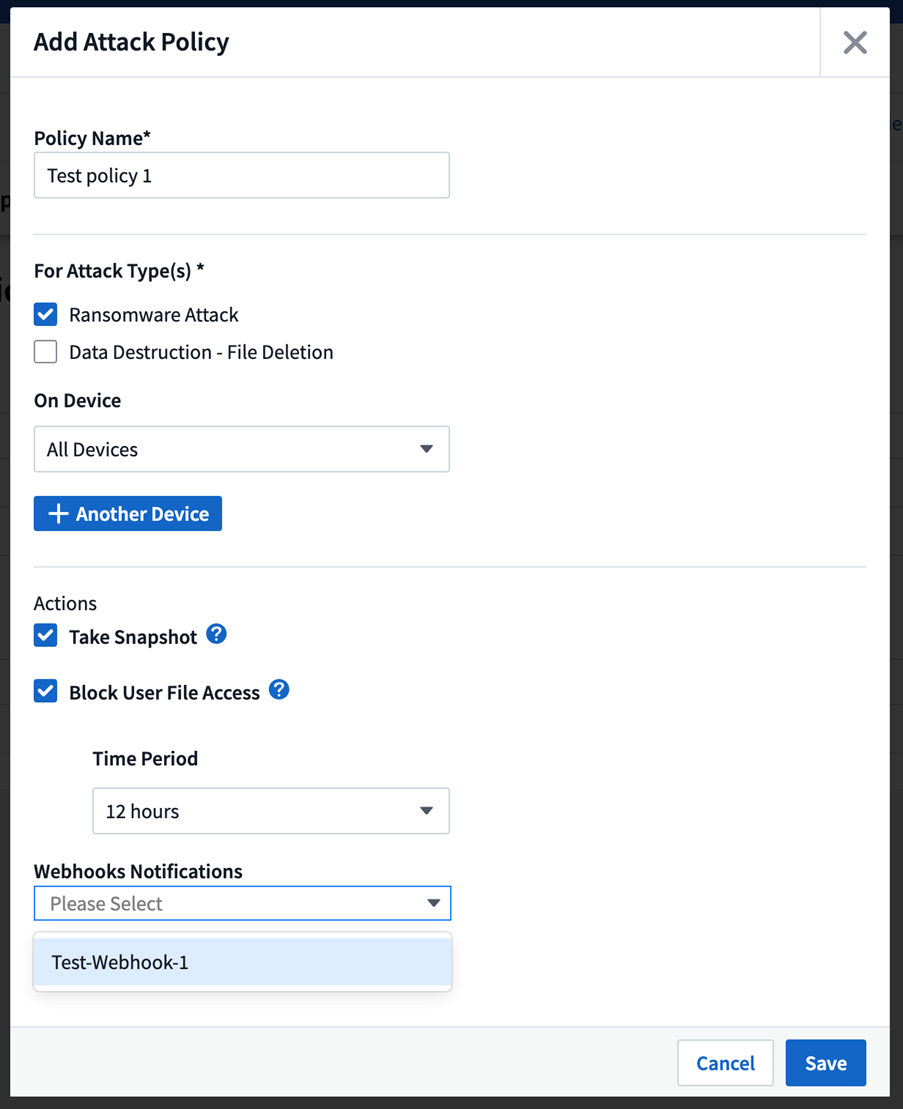Beispiel für einen Workload-Sicherheits-Webhook für Microsoft Teams
 Änderungen vorschlagen
Änderungen vorschlagen


Mithilfe von Webhooks können Benutzer über einen benutzerdefinierten Webhook-Kanal Warnbenachrichtigungen an verschiedene Anwendungen senden. Diese Seite bietet ein Beispiel zum Einrichten von Webhooks für Teams.

|
Diese Seite verweist auf Anweisungen von Drittanbietern, die Änderungen unterliegen. Weitere Informationen finden Sie im"Teams-Dokumentation" für die aktuellsten Informationen. |
Teams-Setup:
-
Wählen Sie in Teams den Kebab aus und suchen Sie nach „Eingehender Webhook“.
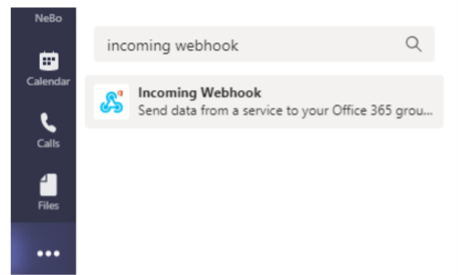
-
Wählen Sie Zu einem Team hinzufügen > Ein Team auswählen > Einen Connector einrichten.
-
Kopieren Sie die Webhook-URL. Sie müssen dies in die Workload Security-Webhook-Konfiguration einfügen.
Erstellen Sie einen Workload Security Teams-Webhook:
-
Navigieren Sie zu „Admin > Benachrichtigungen“ und wählen Sie die Registerkarte „Workload Security Webhooks“ aus. Wählen Sie + Webhook, um einen neuen Webhook zu erstellen.
-
Geben Sie dem Webhook einen aussagekräftigen Namen.
-
Wählen Sie im Dropdown-Menü „Vorlagentyp“ die Option „Teams“ aus.
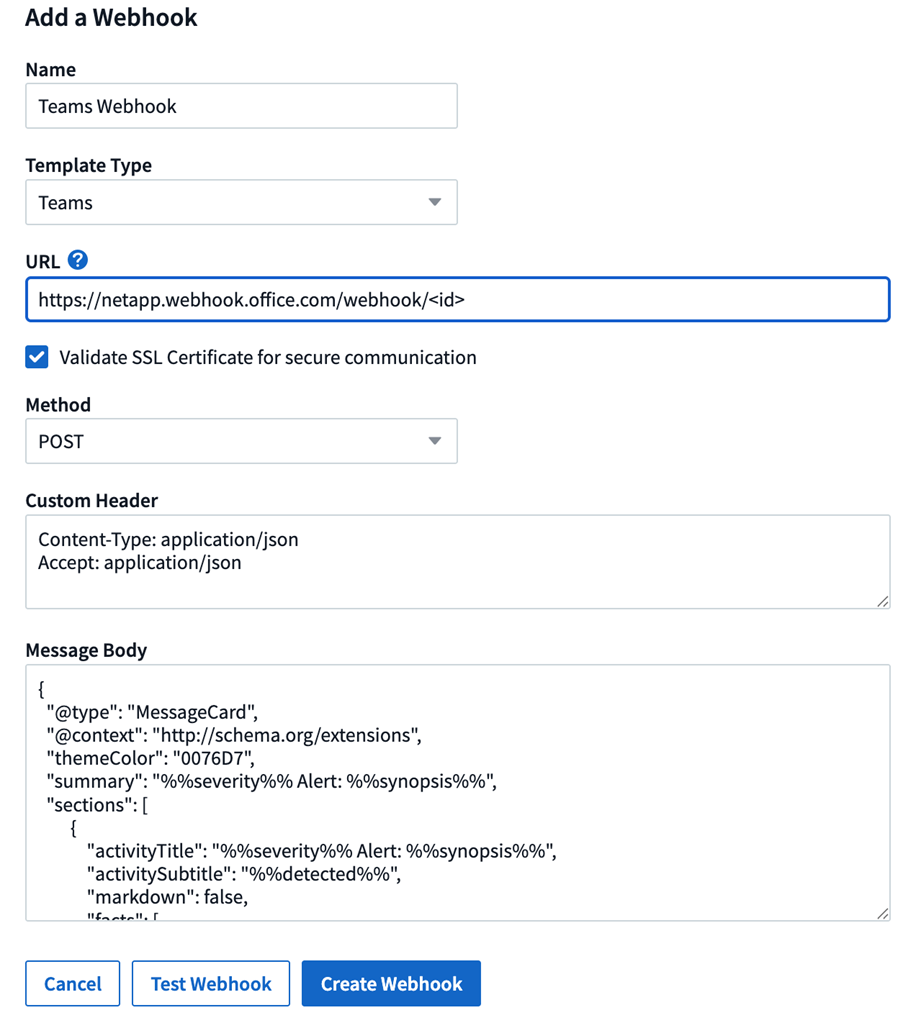
-
Fügen Sie die URL von oben in das Feld URL ein.
Benachrichtigungen per Webhook
Um über Ereignisse per Webhook benachrichtigt zu werden, navigieren Sie zu Workload-Sicherheit > Richtlinien. Wählen Sie +Angriffsrichtlinie oder +Warnrichtlinie.
-
Geben Sie einen aussagekräftigen Richtliniennamen ein.
-
Wählen Sie die erforderlichen Angriffstypen, Geräte, an die die Richtlinie angehängt werden soll, und die erforderlichen Aktionen aus.
-
Wählen Sie im Dropdown-Menü „Webhook-Benachrichtigungen“ die erforderlichen Teams-Webhooks aus. Speichern Sie die Richtlinie.
Hinweis: Webhooks können auch an vorhandene Richtlinien angehängt werden, indem diese bearbeitet werden.